“Cái gì đã qua rồi, hãy để nó qua đi…” – Có lẽ câu tục ngữ này cũng phần nào phản ánh tâm trạng của nhiều người khi muốn xóa lịch sử tìm kiếm trên Google. Có thể bạn đang muốn bảo mật thông tin cá nhân, hoặc đơn giản là muốn “giấu nhẹm” những lần tìm kiếm “không mấy thanh lịch” của mình. Dù mục đích gì đi nữa, việc xóa lịch sử tìm kiếm Google trên máy tính lại không hề khó, thậm chí còn rất đơn giản. Hãy cùng khám phá ngay cách làm hiệu quả nhé!
1. Xóa Lịch Sử Tìm Kiếm Google Trên Máy Tính
1.1. Xóa Lịch Sử Tìm Kiếm Google Trên Trình Duyệt
Để xóa lịch sử tìm kiếm trên Google, bạn cần truy cập vào trình duyệt web mà bạn thường sử dụng. Hiện nay, có rất nhiều trình duyệt web khác nhau trên máy tính như Chrome, Firefox, Edge, Safari, Opera,… Mỗi trình duyệt sẽ có cách xóa lịch sử tìm kiếm riêng, nhưng nhìn chung cách thực hiện khá giống nhau.
Hãy làm theo các bước sau:
- Mở trình duyệt web: Ví dụ, bạn mở trình duyệt Chrome.
- Truy cập vào Cài đặt: Nhấn vào biểu tượng ba chấm dọc ở góc trên bên phải trình duyệt, sau đó chọn “Cài đặt”.
- Chọn “Privacy and security”: Trong menu Cài đặt, chọn phần “Privacy and security”.
- Mở “Clear browsing data”: Bạn sẽ thấy mục “Clear browsing data”. Nhấn vào đó.
- Chọn “Basic”: Bạn có thể chọn “Basic” để xóa lịch sử tìm kiếm, lịch sử tải xuống, cookie, dữ liệu trang web.
- Chọn “Advanced”: Bạn cũng có thể chọn “Advanced” để xóa thêm nhiều loại dữ liệu khác như mật khẩu lưu trữ, dữ liệu tự động điền,…
- Xác nhận xóa: Nhấn vào nút “Clear data” để xác nhận xóa lịch sử tìm kiếm.
1.2. Xóa Lịch Sử Tìm Kiếm Google Trên Tài Khoản Google
Ngoài việc xóa lịch sử tìm kiếm trên trình duyệt, bạn cũng có thể xóa lịch sử tìm kiếm trên tài khoản Google của mình. Cách làm này sẽ xóa lịch sử tìm kiếm trên tất cả các thiết bị của bạn, bao gồm máy tính, điện thoại, tablet,…
Hãy thực hiện theo các bước sau:
- Đăng nhập tài khoản Google: Truy cập vào trang web https://myaccount.google.com/.
- Chọn “Dữ liệu và quyền riêng tư”: Trong menu “Tài khoản Google” của bạn, chọn phần “Dữ liệu và quyền riêng tư”.
- Chọn “Hoạt động của bạn”: Bạn sẽ thấy mục “Hoạt động của bạn”. Nhấn vào đó.
- Xóa lịch sử tìm kiếm: Bạn có thể chọn xóa lịch sử tìm kiếm theo thời gian, theo loại hoạt động hoặc xóa toàn bộ lịch sử.
2. Lưu Ý Khi Xóa Lịch Sử Tìm Kiếm Google
Bạn có thể thấy nhiều cách xóa lịch sử tìm kiếm Google khác nhau, tuy nhiên, không phải cách nào cũng hiệu quả. Nên lựa chọn những phương pháp đã được kiểm chứng và an toàn để đảm bảo thông tin cá nhân của bạn được bảo mật.
Ngoài ra, cần lưu ý:
- Việc xóa lịch sử tìm kiếm trên trình duyệt chỉ xóa lịch sử trên thiết bị hiện tại, lịch sử tìm kiếm trên các thiết bị khác vẫn được lưu trữ.
- Việc xóa lịch sử tìm kiếm trên tài khoản Google sẽ xóa lịch sử tìm kiếm trên tất cả các thiết bị được liên kết với tài khoản đó.
- Các trang web mà bạn đã truy cập vẫn có thể lưu trữ thông tin về lịch sử tìm kiếm của bạn, thậm chí cả khi bạn đã xóa lịch sử tìm kiếm.
3. Các Câu Hỏi Thường Gặp
3.1. Xóa Lịch Sử Tìm Kiếm Google Có An Toàn Không?
Xóa lịch sử tìm kiếm Google trên trình duyệt hoặc tài khoản Google là một cách bảo mật thông tin cá nhân hiệu quả. Tuy nhiên, bạn cần lựa chọn cách làm an toàn, tránh sử dụng các phần mềm hoặc trang web không rõ nguồn gốc.
3.2. Xóa Lịch Sử Tìm Kiếm Google Có Mất Dữ Liệu Không?
Việc xóa lịch sử tìm kiếm Google chỉ xóa lịch sử tìm kiếm, không ảnh hưởng đến các dữ liệu khác trên máy tính hoặc tài khoản Google của bạn.
4. Tóm Lại
Việc xóa lịch sử tìm kiếm Google là một cách bảo mật thông tin cá nhân hiệu quả. Bạn có thể xóa lịch sử tìm kiếm trên trình duyệt web hoặc trên tài khoản Google của mình. Hãy lựa chọn cách làm phù hợp với nhu cầu của bạn và nhớ lưu ý những điều cần biết để bảo mật thông tin cá nhân hiệu quả.
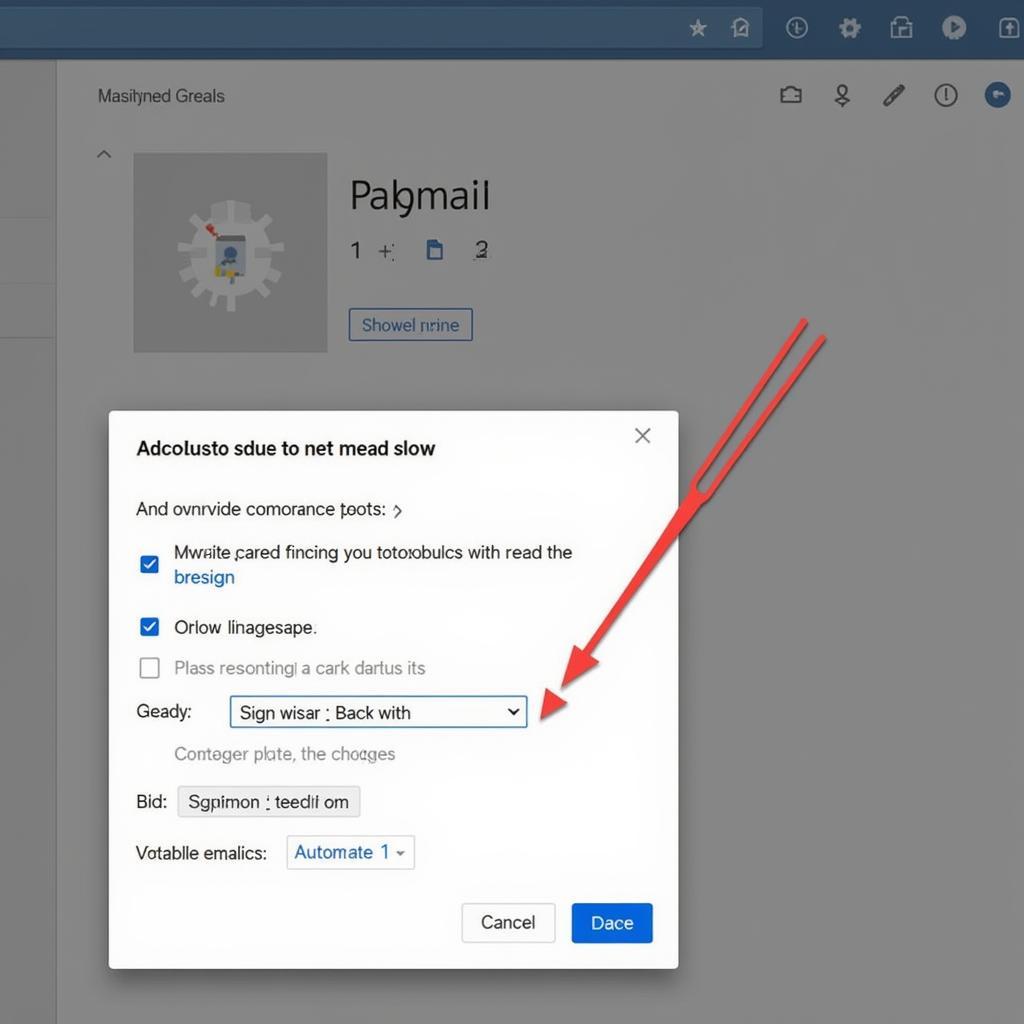 Hình ảnh minh họa cách xóa lịch sử tìm kiếm Google trên máy tính
Hình ảnh minh họa cách xóa lịch sử tìm kiếm Google trên máy tính
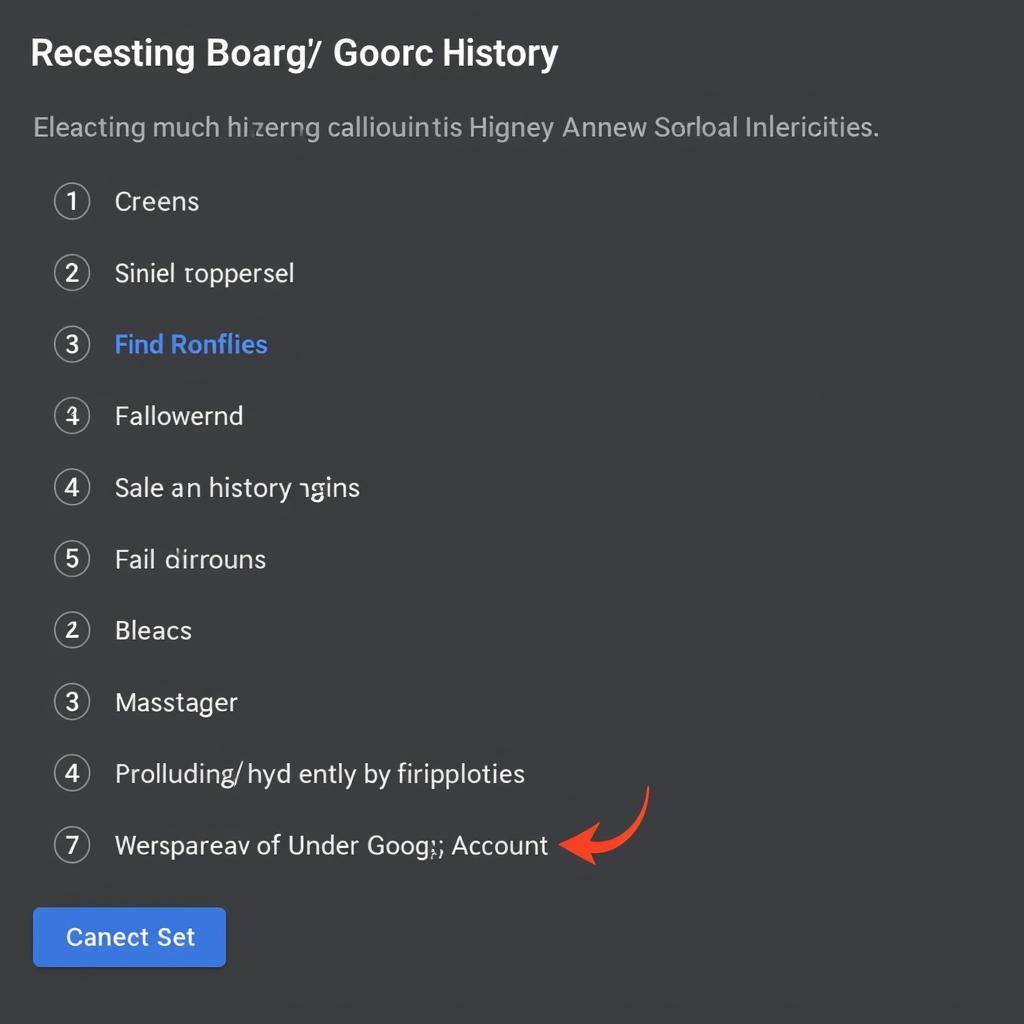 Hình ảnh minh họa cách xóa lịch sử tìm kiếm Google trên tài khoản
Hình ảnh minh họa cách xóa lịch sử tìm kiếm Google trên tài khoản
Lưu ý: Bài viết này chỉ mang tính chất tham khảo, bạn có thể tham khảo thêm các tài liệu khác để có thêm thông tin. Nếu bạn có bất kỳ câu hỏi nào, hãy liên hệ với chúng tôi qua số điện thoại 0372899999 hoặc email [email protected]. Chúng tôi luôn sẵn sàng hỗ trợ bạn!